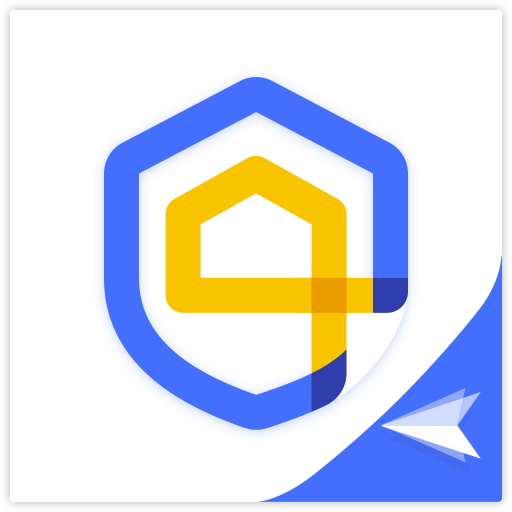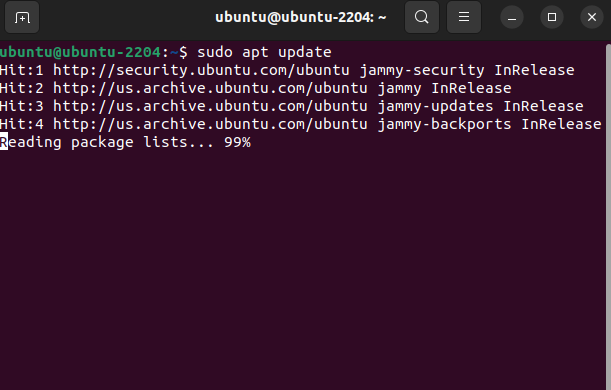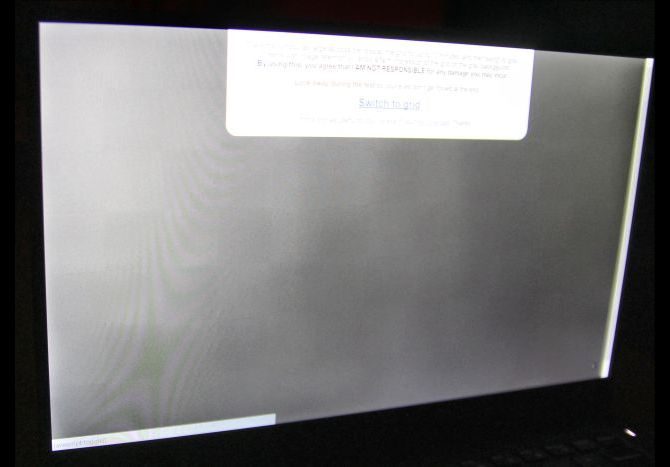Как настроить уведомления WhatsApp (Руководство)
Два года назад уведомления были огромной проблемой как для Android, так и для iOS. Это было слишком загромождено и неуправляемо для конечного пользователя. С выпуском Android Oreo Google предоставил каналы уведомлений, которые упростили уведомления через нативные API. Следуя примеру Google, Apple также представила сгруппированные уведомления с iOS 12. Во всем этом приложения для обмена сообщениями, такие как WhatsApp, получили множество новых функций, в том числе детальный контроль над уведомлениями. Теперь пользователи могут настраивать уведомления WhatsApp на основе индивидуальных контактов с настраиваемым временем и тоном уведомления. В этой статье мы рассмотрим все параметры и узнаем, как настроить уведомления WhatsApp на устройствах Android и iOS.
Настройка уведомлений WhatsApp
В этой статье мы рассмотрим, как вы можете настроить уведомления WhatsApp, используя как настройки в приложении, так и индивидуальные настройки уведомлений, которые поставляются с операционными системами Android и iOS. Не стесняйтесь перейти к разделу, который вы хотите прочитать.
Настройка уведомлений WhatsApp с помощью каналов уведомлений на Android
1. Откройте приложение «Настройки» и нажмите на приложения и уведомления, Здесь найдите WhatsApp и откройте его.
Программы для Windows, мобильные приложения, игры - ВСЁ БЕСПЛАТНО, в нашем закрытом телеграмм канале - Подписывайтесь:)
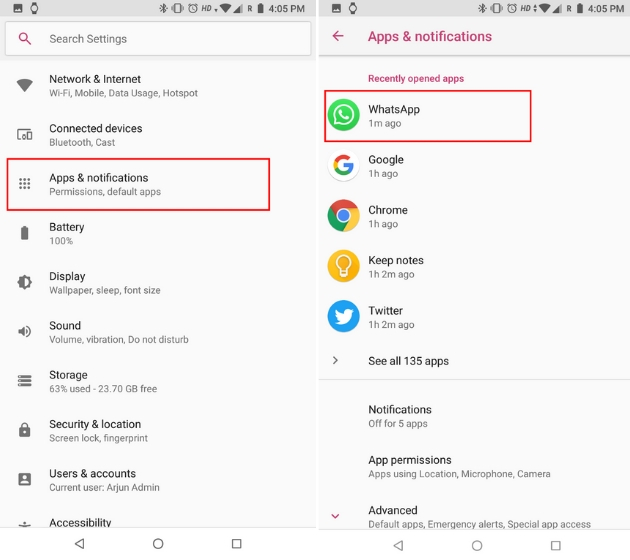 2. Теперь нажмите на уведомления приложения, чтобы получить все параметры настройки, Здесь вы можете отключить любой тип уведомлений, которые вы не хотите получать.
2. Теперь нажмите на уведомления приложения, чтобы получить все параметры настройки, Здесь вы можете отключить любой тип уведомлений, которые вы не хотите получать.
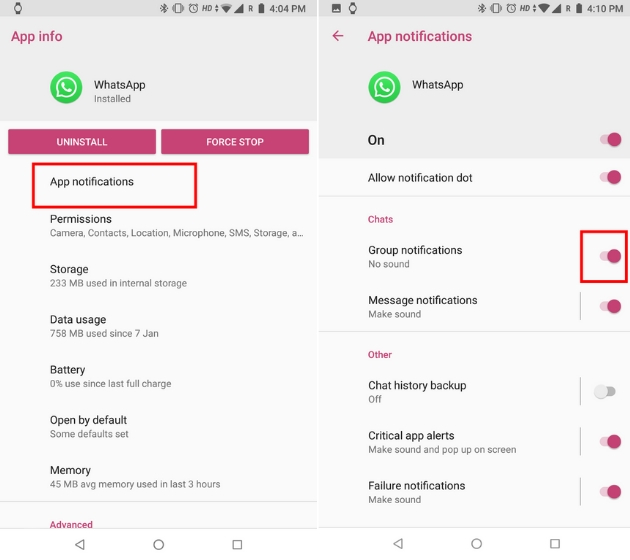 3. Помимо этого, вы также можете управлять уведомлениями более сложно, Например, вы можете нажать на групповые уведомления и установить свои предпочтения для уведомлений группового чата.
3. Помимо этого, вы также можете управлять уведомлениями более сложно, Например, вы можете нажать на групповые уведомления и установить свои предпочтения для уведомлений группового чата.
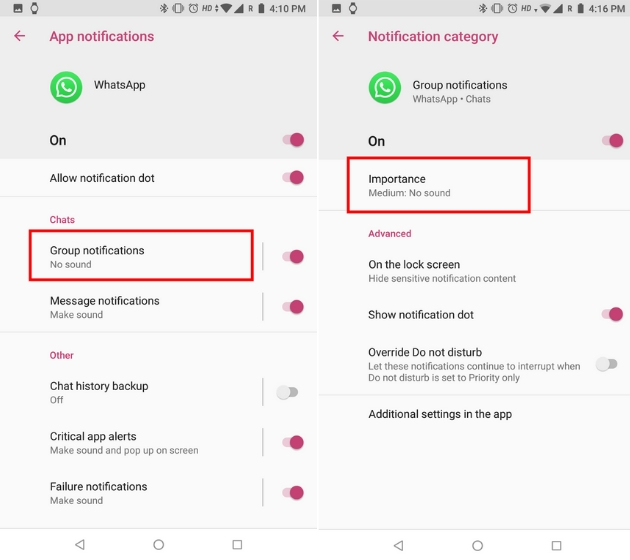
4. Исходя из вашего выбора, вы будете получать уведомления со звуком, без звука или просто без помех. Если вы выберете «срочно», то звуковое и всплывающее сообщение предупредит вас. Вы также можете настроить другие параметры, такие как точка уведомления, сообщение на экране блокировки и переопределение DND.
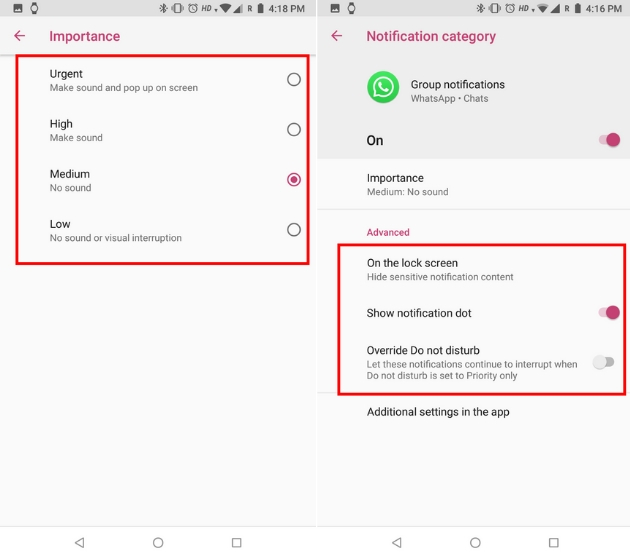 5. Аналогично, для отдельных чатов вы можете настроить уведомление, нажав на уведомления о сообщениях, Здесь выберите уровень важности и звука. Вы также можете выбрать другие варианты.
5. Аналогично, для отдельных чатов вы можете настроить уведомление, нажав на уведомления о сообщениях, Здесь выберите уровень важности и звука. Вы также можете выбрать другие варианты.
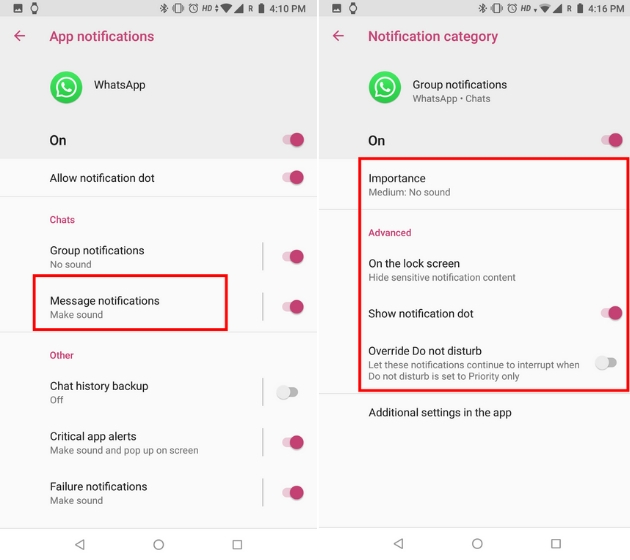
Настройка уведомлений WhatsApp с настройками в приложении
1. Чтобы настроить уведомления для отдельных контактов, запустите WhatsApp и откройте чат контактов, который вы хотите настроить. Если вы хотите заблокировать уведомления, просто нажмите «Отключить уведомления», выберите период времени и нажмите «ОК».
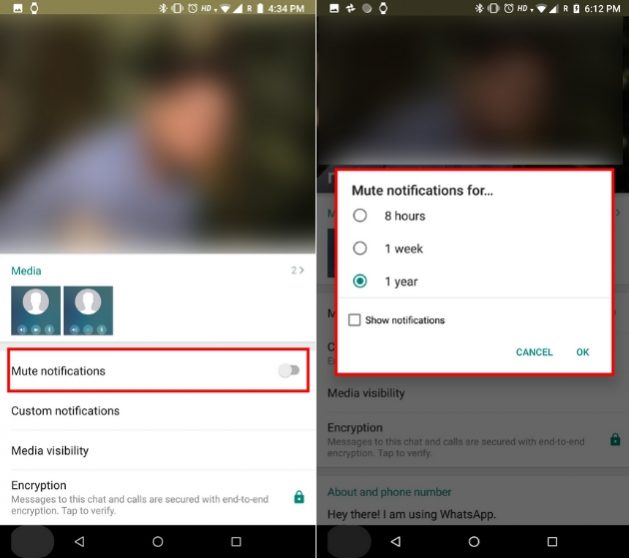 2. Чтобы настроить пользовательское уведомление для контакта, нажмите «Пользовательские уведомления» и включите «Использовать пользовательские уведомления». Здесь вы можете выбрать тон уведомления, режим вибрации, всплывающее сообщение и все для этого конкретного контакта. Вы также можете персонализировать уведомления о вызовах.
2. Чтобы настроить пользовательское уведомление для контакта, нажмите «Пользовательские уведомления» и включите «Использовать пользовательские уведомления». Здесь вы можете выбрать тон уведомления, режим вибрации, всплывающее сообщение и все для этого конкретного контакта. Вы также можете персонализировать уведомления о вызовах.

3. Для глобального управления уведомлениями в WhatsApp, Откройте Настройки WhatsApp и нажмите на Уведомления. Вы можете отключить тоны разговора и другие настройки на основе отдельного чата, групп сообщений и звонков.
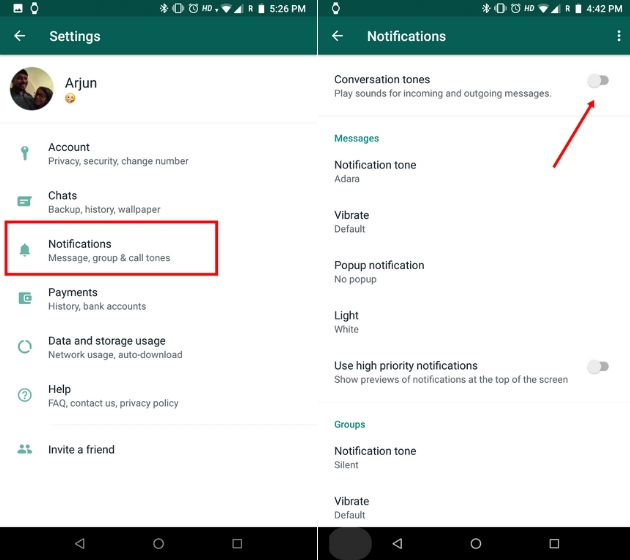
Настройка уведомлений WhatsApp для iOS
1. Откройте Настройки, а затем нажмите на уведомления, Прокрутите вниз и нажмите на WhatsApp.
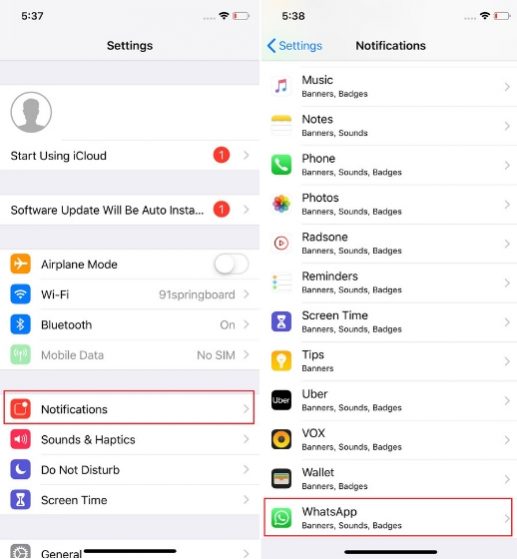
2. Здесь выберите стиль оповещений о том, как вы будете получать уведомления о предстоящих сообщениях, Вы также можете выбрать, показывать ли сообщения на экране блокировки или нет. Кроме того, вы можете отключить баннер, который появляется на экране, когда приходит новое сообщение.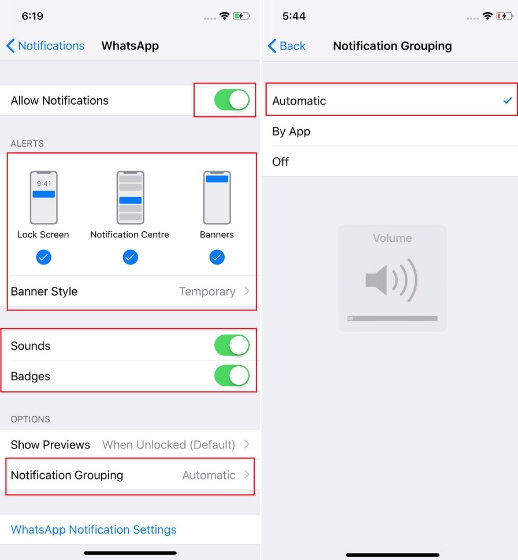
Есть варианты для звуков и значков, которые вы можете установить в соответствии со своими предпочтениями. Вы также можете установить, как вы хотите группировать уведомления в вашем Центре уведомлений. выбирающий «Автоматически» сгруппирует уведомления по контактам при выборе «По приложению» сгруппирует все уведомления WhatsApp в одно.
СМОТРИ ТАКЖЕ: 18 крутых трюков WhatsApp, которые вы должны использовать
Настройте уведомления WhatsApp и сэкономьте свое время
Это несколько изящных способов персонализировать уведомления WhatsApp и сэкономить время на проверке ненужных сообщений. В Индии WhatsApp используется практически всеми, поэтому существует поток информации, передаваемой от одного контакта к другому. Вы можете отключить уведомление для контактов, которые постоянно отправляют вам нежелательные сообщения, или настроить уведомление для контактов, которые важны для вас. В общем, вам определенно следует внести изменения в настройки уведомлений, чтобы вы не беспокоились.